
驼铃屏幕录像
v1.0 免费版大小:392 KB更新:2024/10/06
类别:电脑应用系统:Android
分类

大小:392 KB更新:2024/10/06
类别:电脑应用系统:Android
驼铃屏幕录像提供全屏录像功能,可以使用这款软件录制电脑视频内容,自己在电脑操作的全部画面都可以录制,例如在制作视频教程的时候就可以启动这款软件执行高清录制,软件自动在后台全屏录制内容,点击快捷键F4开始录制,点击快捷键F5停止录制,操作过程非常简单,适合需要全屏录制电脑的朋友使用;驼铃屏幕录像也提供录制参数设置,可以压缩录制的视频,可以设置帧率,可以设置关键帧,如果你需要这款软件就可以下载使用。
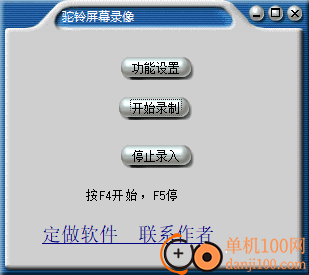
1、驼铃屏幕录像软件提供免费的录制功能,可以轻松获取视频内容
2、启动软件就可以点击功能设置,可以手动设置录制的参数
3、支持视频质量设置,如果录制的视频很大,可以降低整体质量
4、支持帧率设置,在软件设置界面自由设置1 ms / Frame参数
5、使用快捷键F4启动当前的录制任务,使用F5结束本次录制
1、驼铃屏幕录像软件全部功能都可以免费使用,打开软件就可以点击F4开始录制
2、软件会隐藏录制工具界面,记住快捷键就可以停止录制
3、可以自定义保存的文件夹,选择视频文件夹保存AVI文件
4、使用这款软件就可以全屏录制电脑的操作,方便制作视频教程文件
1、驼铃屏幕录像软件界面如图所示,可以点击功能设置
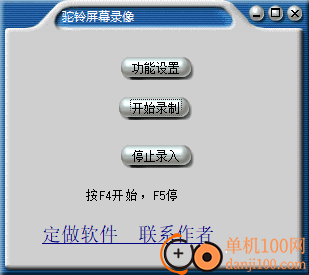
2、如图所示,设置压缩参数:
Cinepak Codec by Radius
Intel IYUV编码解码器
Intel IYUV编码解码器
Microsoft Video 1
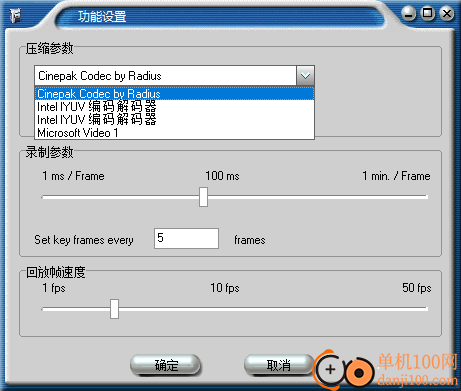
3、设置视频质量,可以将其设置到最大,这样可以清晰查看视频内容,也可以设置录制帧率
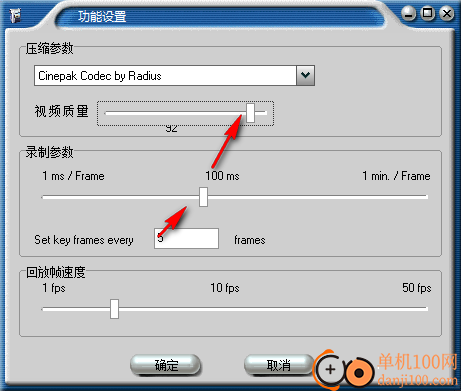
4、可以设置关键帧次数,5帧设置一次关键帧,可以设置回放帧速度
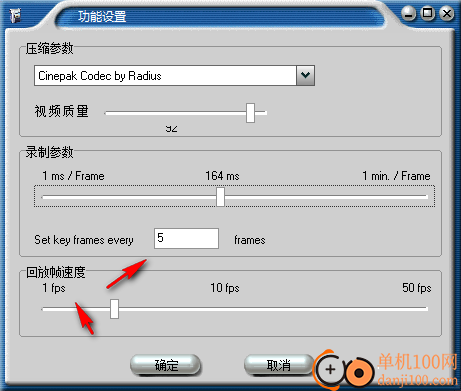
5、点击F4就可以开始录制电脑视频,点击F5就可以结束录制
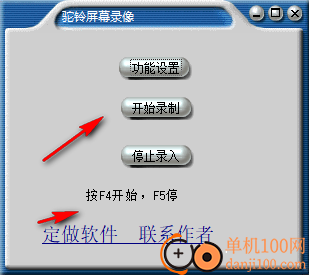
6、弹出保存地址设置界面,可以选择一个文件夹保存录制的视频文件
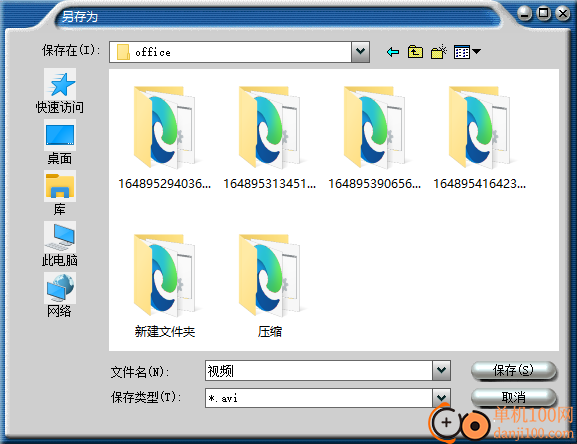
7、录制完毕就可以在文件夹里面显示一个AVI视频文件,点击播放就可以查看录制的内容
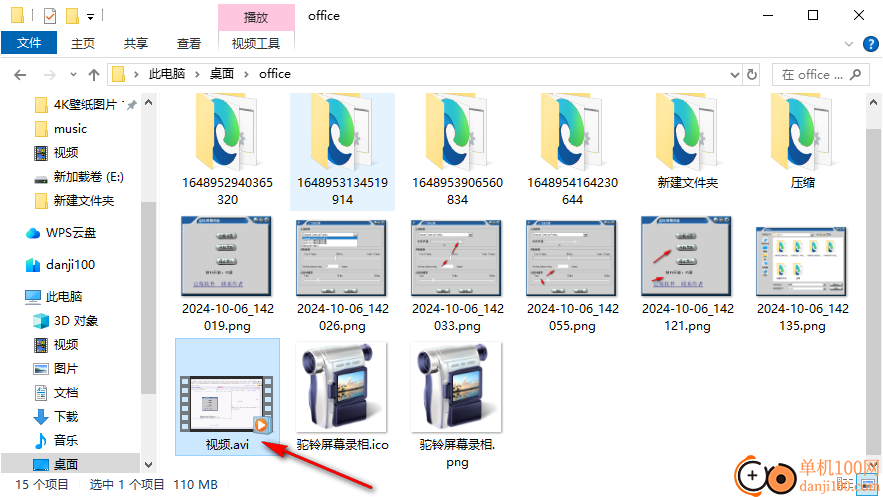
giwifi认证客户端电脑应用9.04 MBv1.1.4.6 官方版
详情消防融合通信PC客户端电脑应用154.09 MBv8.2.25 Windows版
详情山东通pc端电脑应用614.12 MBv3.0.46000.123 官方最新版
详情3DMark 11 Developer Edition(电脑跑分软件)电脑应用271 MBv1.0.5.0 免费版
详情4DDiG DLL Fixer(DLL全能修复工具)电脑应用16.2 MBv1.0.2.3 中文免费版
详情Topaz Video Enhance AI(视频增强)电脑应用220 MBv2.6.4 汉化版
详情Rolling Sky Remake电脑版(滚动的天空自制器)电脑应用36.00 MBv0.3b Windows版
详情sound lock音量控制工具电脑应用382 KBv1.3.2 官方版
详情360小贝温控电脑应用8.21 MBv1.0.0.1161 官方独立版
详情最新版电投壹PC版电脑应用600.71 MBv3.0.32000.108 Windows客户端
详情CIMCO Edit 2024(CNC编程)电脑应用347 MBv24.01.14 中文正式免费版
详情润工作PC版电脑应用212.27 MBv6.1.0.0 官方最新版
详情易考通在线考试平台电脑应用81.35 MBv1.1.6.59 电脑版
详情百灵创作(码字写作软件)电脑应用31.7 MBv1.1.7 官方版
详情LunaTranslator(Galgame翻译工具)电脑应用58.5 MBv2.26.1 中文绿色免费版
详情多玩键盘连点器电脑应用88.0 KBv1.0.0.2 免费版
详情熊猫精灵脚本助手电脑应用15.8 MBv2.4.2 官方版
详情MouseClickTool(鼠标连点器)电脑应用17.0 KBv2.0 绿色免费版
详情大华摄像机IP搜索工具电脑应用17.8 MBv4.11.3 中文版
详情联想QuickFix工具中心电脑应用70.7 MBv2.1.24.0607 免费版
详情点击查看更多
giwifi认证客户端电脑应用9.04 MBv1.1.4.6 官方版
详情山东通pc端电脑应用614.12 MBv3.0.46000.123 官方最新版
详情爱奇艺windows10 UWP电脑应用96.00 MBv5.13 官方版
详情中油即时通信客户端电脑应用601.12 MBv3.0.30000.75 pc最新版
详情抖音直播伴侣PC端电脑应用352.12 MBv7.4.5 最新版
详情hp smart pc版电脑应用559.00 KBv151.3.1092.0 Windows版
详情消防融合通信PC客户端电脑应用154.09 MBv8.2.25 Windows版
详情小米miui+beta版客户端电脑应用531.21 MBv2.5.24.228 官方版
详情Rolling Sky Remake电脑版(滚动的天空自制器)电脑应用36.00 MBv0.3b Windows版
详情鞍钢集团钢钢好PC端电脑应用166.33 MBv7.35.1003.604494 Windows版
详情京东ME PC版电脑应用336.33 MBv3.3.13 Windows最新版
详情最新版电投壹PC版电脑应用600.71 MBv3.0.32000.108 Windows客户端
详情渝快政PC端电脑应用338.99 MBv2.17.0 Windows最新版
详情4DDiG DLL Fixer(DLL全能修复工具)电脑应用16.2 MBv1.0.2.3 中文免费版
详情i国网pc端电脑应用603.53 MBv2.9.60000.181 桌面版
详情学浪学生版电脑版电脑应用97.70 MBv1.9.1 PC客户端
详情润工作PC版电脑应用212.27 MBv6.1.0.0 官方最新版
详情抖音PC客户端电脑应用3.07 MBv3.9.0 官方版
详情交建通客户端电脑应用288.57 MBv2.6.780000.89 Windows版
详情海鹦OfficeAI助手电脑应用45 MBv0.3.01 官方版
详情点击查看更多
































